cad临时文件
我们制作完的任何文件都要进行保存处理,方便再次使用时能够查找到根源,保存的文件一般都会按自己的习惯放在特定的文件夹里,一些临时存储的文件会默认到一个地方。cad没有完稿的图也会临时进行存放,cad临时保存文件在哪里,该怎么打开?我们看看下边的讲解。
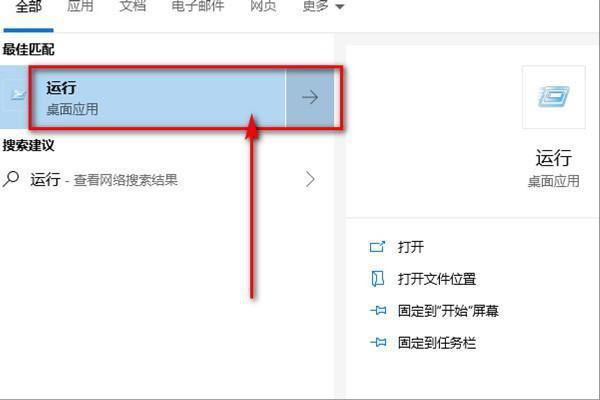
cad临时保存文件在哪里,怎么打开?
我们制作完的任何文件都要进行保存处理,方便再次使用时能够查找到根源,保存的文件一般都会按自己的习惯放在特定的文件夹里,一些临时存储的文件会默认到一个地方。cad没有完稿的图也会临时进行存放,cad临时保存文件在哪里,该怎么打开?我们看看下边的讲解。
1、首先,单击计算机桌面左下角的“开始”按钮,找到“运行”选项,然后单击以打开“运行”对话框,如下图所示,然后进入下一步。
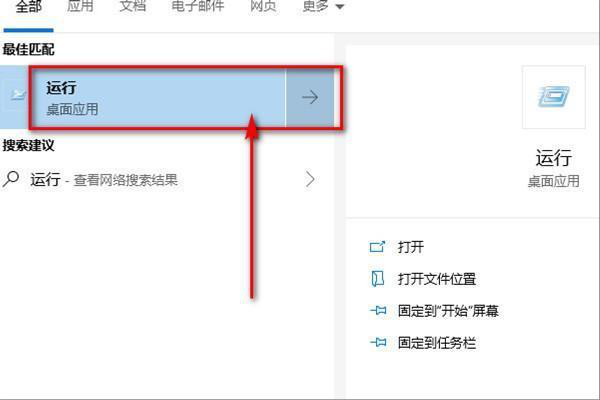
2、其次,完成上述步骤后,在“运行”窗口的文本输入框中输入指定的文本:“%temp%”,然后单击“确定”,如下图所示,然后进入下一步。
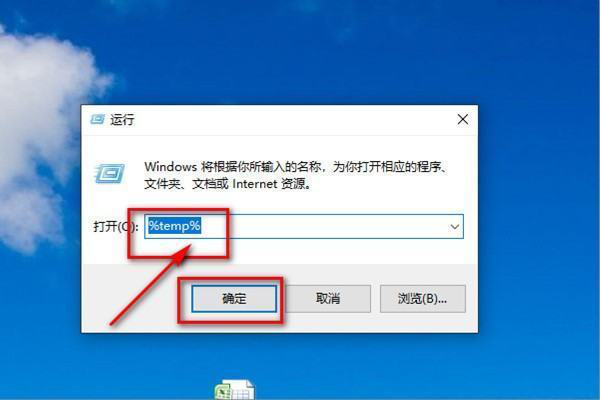
3、接着,完成上述步骤后,将弹出一个Temp文件夹,找到与CAD对应日期相对应的当天的临时文件,如下图所示,然后进入下一步。
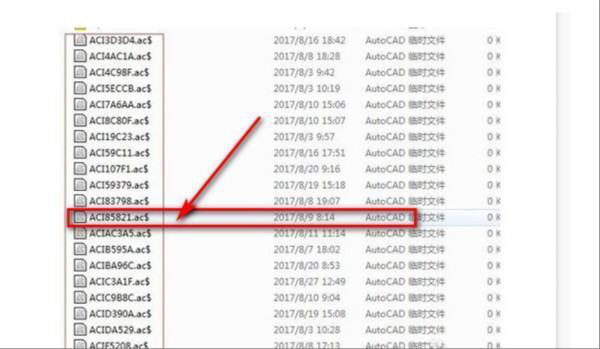
4、然后,完成上述步骤后,右键单击上面找到的CAD临时文件,然后单击“重命名”选项,如下图所示,然后进入下一步。
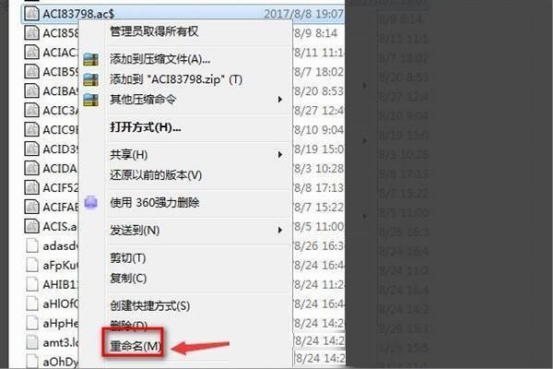
5、最后,完成上述步骤后,将临时文件的后缀名称更改为“dwg”格式。
修改后,临时文件将立即变为有效文件,即可使用CAD打开了。如下图所示。
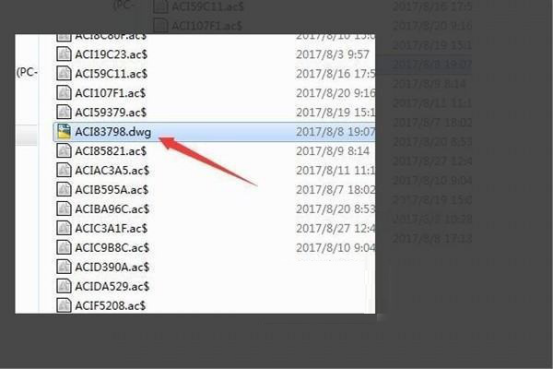
通过以上步骤的操作,我们知道了如何去寻找临时文件的存储位置并顺利的打开了文件,如果遇到存储后却不知到文件在哪里的情况,我们可以利用上边学习的方法试一试,这种情况是工作中经常会遇到的事情。出现频率高的问题,更要掌握解决的方法
本篇文章使用以下硬件型号:联想小新Air15;系统版本:win10;软件版本:AutoCAD(2013)。
cad自动保存文件怎么打开?
在使用电子软件完成的制作,不管是文档、表格、还是图形,不管用不用打印成纸质版,都不要忘记保存,因为保存后方便事后查找翻阅,有些软件会自动保存文件,这样就避免了由于忘记储存则丢失文件,自动保存的文件怎么打开,就看看下边的讲解吧。
1、首先要打开CAD,如下图所示。

2、开始绘制,点击工具,如下图所示。。

3、点击选项,如下图所示。。
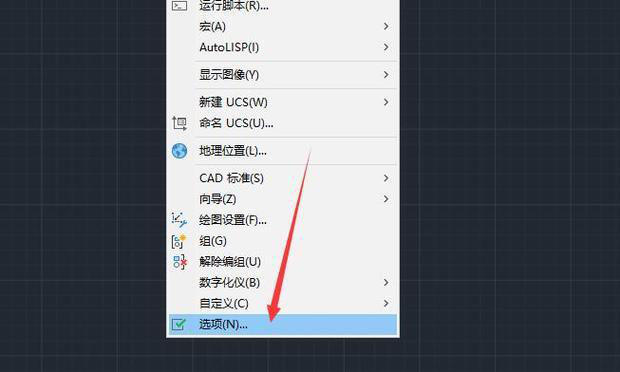
4、点击文件,如下图所示。。
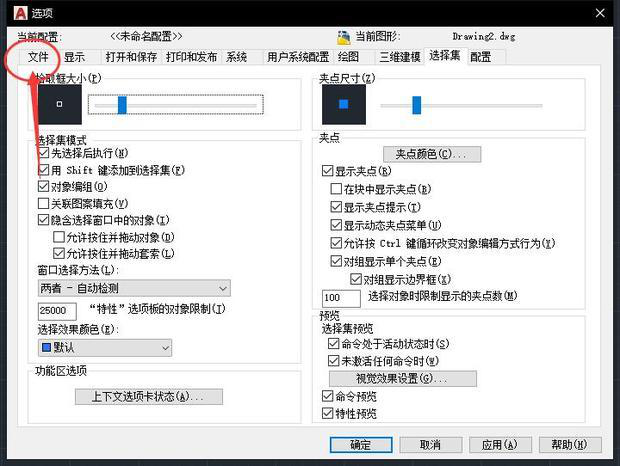
5、找到并展开自动保存文件的位置,如下图所示。。
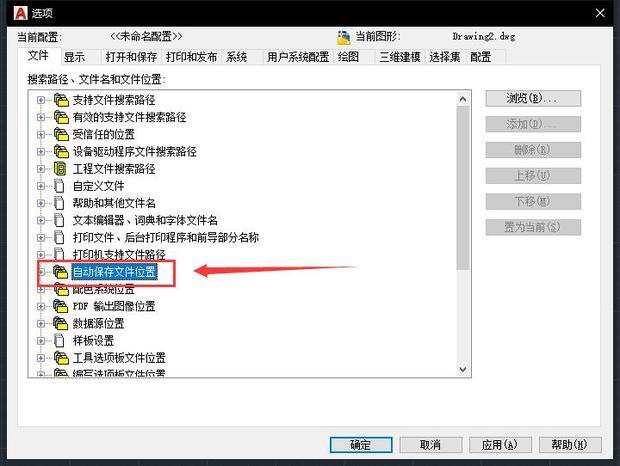
6、文件夹的位置已显示出来,如图所示。
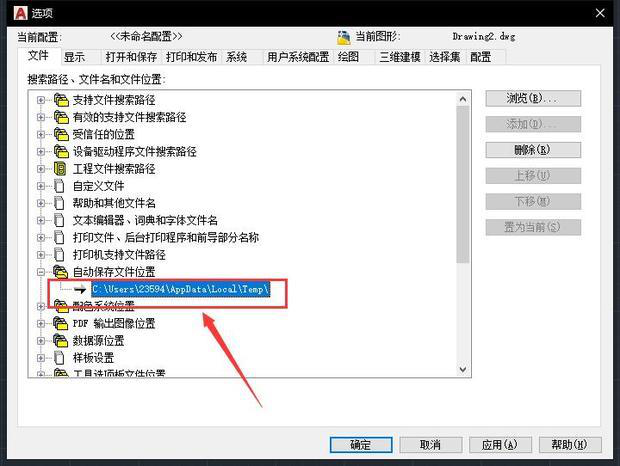
7、复制路径,如下图所示。。
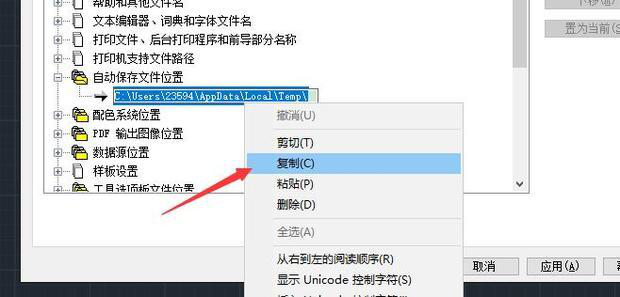
8、粘贴到文件管理器的地址栏按回车,如下图所示。。
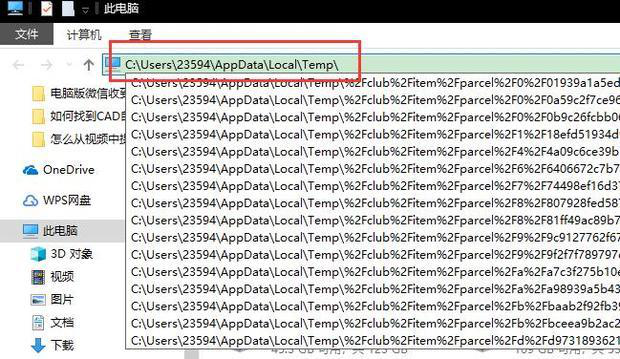
9、搜索后缀为.ac$的文件,如下图所示。。
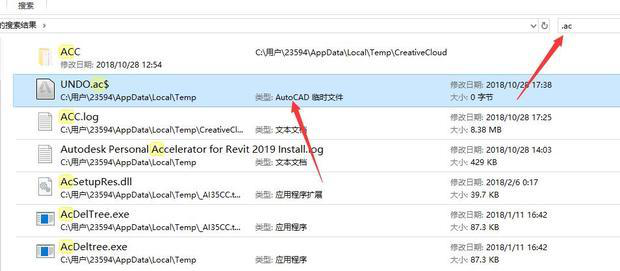
10、然后将后缀改成.dwg即可使用CAD打开了,如下图所示。。
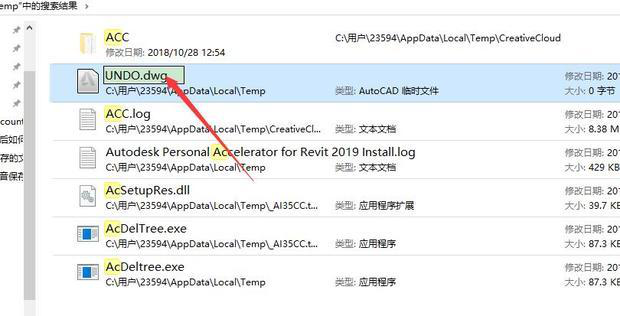
有时候我们保存的文件没有选择路径会出现找不到的情况,有时候找到了却不知道怎么打开文件,小编今天把cad自动保存文件怎么打开的方法都教给了大家,是不是对你很有帮助呢。
本篇文章使用以下硬件型号:联想小新Air15;系统版本:win10;软件版本:cad 2020。
cad未保存的文件恢复怎么操作?
CAD未保存怎么恢复?当我们在使用CAD绘制工程图的之后软件突然崩溃或者电脑死机了导致未保存的图纸就这么消失了,针对这样的问题该如何解决呢?今天,我们针对cad程序奔溃或者死机引起的文件丢失现象,给大家分享介绍下详细的操作方法,有需要的用户可参考本文操作方法来进行操作!一起来看看吧!
步骤如下:1、其实,在软件中是设置有自动保存文件的,当文件丢失或者未来得急保存就关闭后,我们可以在【自动保存】的文件夹中找到该文件然后打开即可。首先,我们在打开的软件中点击【工具】,然后选择最下方的【选项】的按钮。
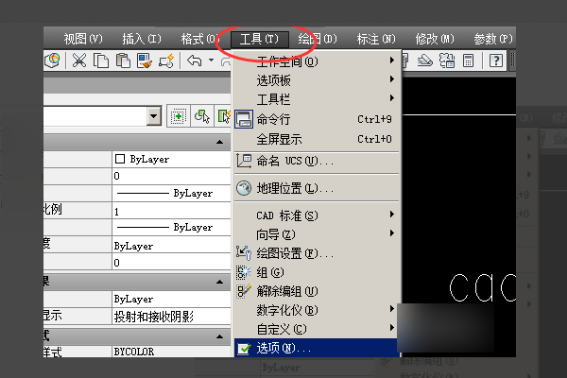
2、然后,我们在弹出的选项中,点击文件选项卡下面的【自动保存】。
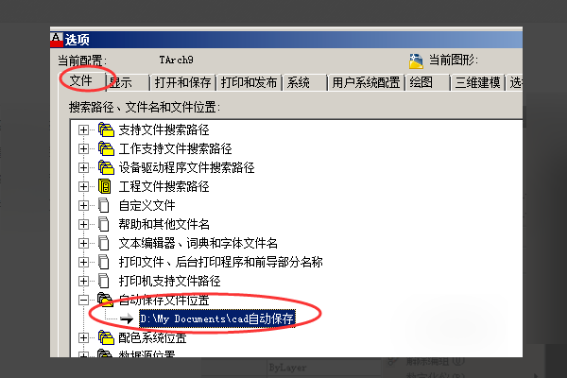
3、下一步,我们根据自动保存的文件地址我们找到该文件夹;并在文件夹中我们可以看到软件自动保存的文件,然后选择我们需要的文件。
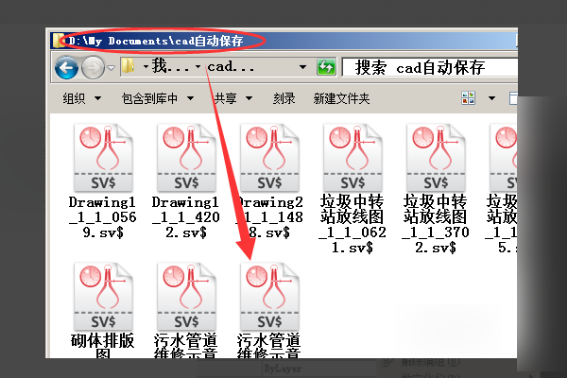
4、接着,当我们需要的文件有多个时,我们可以根据时间来确定我们需要的那个。
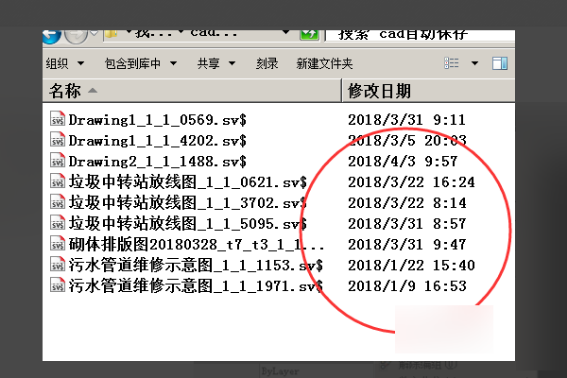
5、然后,我们找到所需要的文件后,然我们把文件的扩展名改为【dwg】。
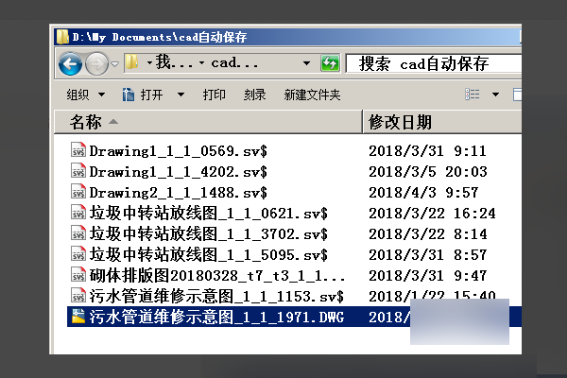
6、最后,我们把改过文件后缀的文件,双击打开就可以了 。
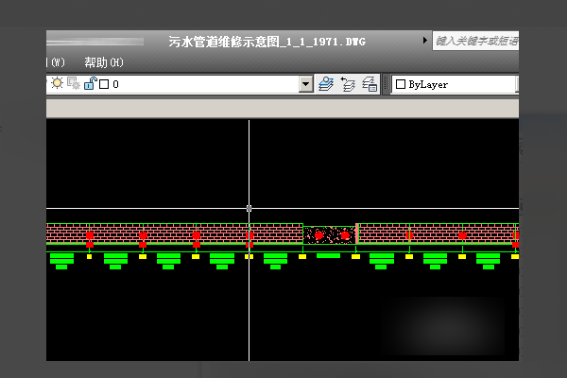
好了,我今天就到这里了,你学会了吗?我们下期再见吧!
本篇文章使用以下硬件型号:联想小新Air15;系统版本:win10;软件版本:AutoCAD 2014。



